Магия Excel: Легко переворачивайте текстовые строки и порядок слов мгновенно
Kutools для Excel
Расширяет возможности Excel более чем на 300
Мощных функций
Переворот текстовых строк или порядка слов в Excel может быть сложной задачей, часто требующей сложных скриптов VBA или формул, которые могут пугать многих пользователей. Однако Kutools для Excel упрощает эту задачу с помощью своей функции Изменить порядок символов. Этот инструмент предлагает простое решение, позволяя быстро и легко менять порядок текстовых строк или слов, избегая необходимости знания сложного кодирования или формул. Это эффективный способ обработки текста, экономящий время и делающий задачи по реверсированию текста доступными для всех пользователей Excel.

- Изменение порядка текста без разделителей
- Изменение порядка текста с пробелом/запятой/разрывом строки
- Изменение порядка текста с другими разделителями
Преимущества функции Изменить порядок символов
- 🖱️ Простота использования:
- Упрощает переворот текстовых строк или слов без необходимости использования сложных формул или VBA, позволяя получить результаты всего за несколько кликов.
- ⏳ Экономия времени:
- Значительно сокращает ручные усилия и время, необходимые для переворота текста, повышая эффективность.
- 🔄 Универсальность:
- Предлагает возможность переворачивать целые текстовые строки или отдельные слова внутри ячеек, удовлетворяя различные потребности пользователей.
- ✔️ Точность:
- Гарантирует точное переворачивание текста, сохраняя целостность данных для точных манипуляций.
- 🚫 Без необходимости кодирования:
- Доступно для всех уровней квалификации, исключая необходимость программных знаний для манипуляций с текстом.
- 📈 Повышение производительности:
- Обеспечивает более эффективное управление данными и их представление, способствуя общему повышению производительности.
Использование функции Изменить порядок символов
Ниже мы покажем вам, как включить функцию Изменить порядок символов в Excel.
- Выберите диапазон ячеек, где вы хотите изменить порядок текстовых строк.
- Перейдите на вкладку Kutools и нажмите Текст > Изменить порядок символов.
- В появившемся Изменить текст диалоговом окне вы можете выполнить три различных сценария изменения порядка текста:
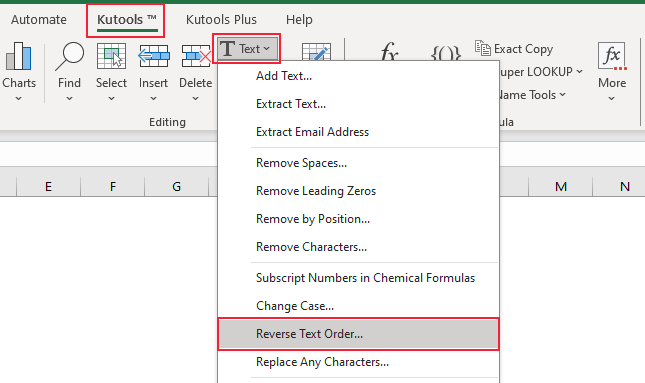
Изменение порядка текста без разделителей
1. После выбора диапазона, где вы хотите перевернуть текстовую строку без разделителей, нажмите Kutools > Текст > Изменить порядок символов для активации функции, следуйте указаниям ниже:
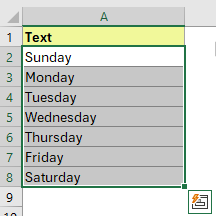
2. В диалоговом окне Изменить текст отметьте чекбокс «Ничего». Нажмите OK.

Результат

Изменение порядка текста с пробелом/запятой/разрывом строки
Здесь мы покажем вам, как перевернуть текстовую строку с пробелом, запятой или разрывом строки с помощью функции Изменить порядок символов.
Изменение порядка текста с пробелом
1. После выбора диапазона, где вы хотите перевернуть текстовую строку с пробелом, нажмите Kutools > Текст >Изменить порядок символов для активации функции, следуйте указаниям ниже:

2. В диалоговом окне Изменить текст отметьте чекбокс «Пробел». Нажмите OK.

Результат

Изменение порядка текста с запятой
1. После выбора диапазона, где вы хотите перевернуть текстовую строку с запятой, нажмите Kutools > Текст >Изменить порядок символов для активации функции, следуйте указаниям ниже:

2. В диалоговом окне Изменить текст отметьте чекбокс «Запятая». Нажмите OK.

Результат

Изменение порядка текста с разрывом строки
1. После выбора диапазона, где вы хотите перевернуть текстовую строку с разрывом строки, нажмите Kutools > Текст >Изменить порядок символов для активации функции, следуйте указаниям ниже:

2. В диалоговом окне Изменить текст отметьте чекбокс «Разрыв строки». Нажмите OK.

Результат

Изменение порядка текста с другими разделителями
Вы также можете перевернуть текст с помощью других разделителей, таких как точка с запятой, тире, вертикальная черта и т. д., используя функцию Изменить порядок символов. Здесь мы покажем вам пример того, как изменить порядок текста с помощью тире.
1. После выбора диапазона, где вы хотите перевернуть текстовую строку с другими разделителями, нажмите Kutools > Текст >Изменить порядок символов для активации функции, следуйте указаниям ниже:
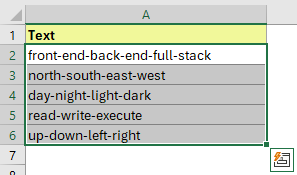
2. В диалоговом окне Изменить текст отметьте чекбокс «Другие». Затем введите - (разделитель тире) в текстовое поле. Нажмите OK.
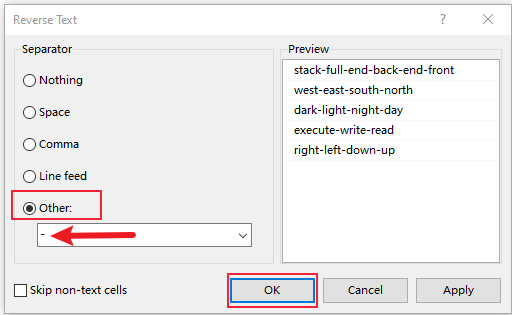
Результат
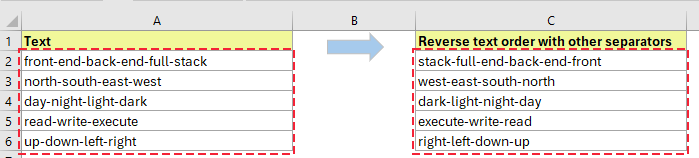
Примечания:
1. Эта функция поддерживает отмену действий.
2. Отметьте Игнорировать ячейки без текста, чтобы предотвратить переворот чисел в выбранном диапазоне.








